HTTP-запросы. Получение и обработка данных с помощью JSONPath
Введение
Comindware Platform позволяет использовать JSONPath и XPath для обработки полученных HTTP-запросов в соответствующем формате.
JSONPath — язык запросов к базам данных и информационно-поисковым системам для работы с данными в формате JSON. Аналогичен XPath для работы с данными в формате XML.
Здесь представлен пример настройки подключения, пути передачи данных и сценария для обработки ответа на HTTP-запрос с помощью JSONPath и записи данных в атрибуты шаблона записи.
Настройка с использованием XPath будет аналогичной.
Прикладная задача
- Имеется шаблон записи «Картотека», в котором хранятся данные о книгах.
-
Имеется внешний сервер, выдающий в ответ на HTTP-запрос данные о книгах в формате JSON, например:
{"Date": "17.10.2024","Books": [{"Author": "Толстой Л. Н.","Title": "Война и мир","Price": 895},{"Author": "Пушкин А. С.","Title": "Капитанская дочка","Price": 499},{"Author": "Лермонтов М. Ю.","Title": "Мцыри","Price": 372}]} -
Требуется настроить кнопку, загружающую данные о книгах с внешнего сервера посредством HTTP-запроса.
- При получении ответа на HTTP-запрос требуется создать записи с данными книг в Картотеке.
Порядок настройки отправки и обработки HTTP-запросов с помощью сценария
- Настройте шаблон записи для хранения данных из HTTP-запросов.
- Создайте и настройте подключение для отправки HTTP-запросов.
- Создайте и настройте путь передачи данных для отправки HTTP-запросов.
- Настройте сценарий, который будет обрабатывать данные из HTTP-запросов, полученных посредством настроенных подключения и пути передачи данных, и помещать их в записи шаблона.
Настройка шаблона записи
-
Создайте шаблон записи «Картотека» со следующими атрибутами:
Название Тип данных Автор Текст Название Текст Цена Число -
Создайте кнопку «Получить данные о книгах» со следующими свойствами:
- Контекст операции: запись
- Операция: вызвать событие «Нажата кнопка»
- Результат выполнения: обновить данные
-
Поместите созданные атрибуты и кнопку на форму.
Настройка подключения
- На странице Администрирование» выберите пункт «Инфраструктура» — «Подключения» .
- Откройте или создайте подключение типа «Подключения REST и OData» — «Отправка HTTP-запросов».
-
Настройте подключение к серверу:
- Системное имя — введите уникальное имя подключения. Не должно начинаться с цифры. Разрешены английские и русские буквы, цифры и символ «_». Рекомендуется использовать английские буквы.
- Отключить — установите этот флажок, если требуется временно деактивировать данное подключение.
- Описание — введите наглядное описание подключения, например «Подключение для отправки HTTP-запросов».
- Запись в файловые журналы — выберите, какие события следует записывать в журналы:
- Полные сведения об обработке сообщения;
- Только ошибки;
- Отключить — не регистрировать в журнале события отправки запросов.
- URI — введите URL-адрес сервера, принимающего HTTP-запросы, например
http://<hostname>/api. Символ/в конце URL не требуется. - Формат данных — выберите представление данных:
- JSON — используется в данном примере;
- XML;
- Простой текст.
- Кодировка данных — укажите формат кодировки данных, используемый сервером, по умолчанию: UTF-8.
- Тип аутентификации — выберите способ проверки подлинности, используемый сервером:
- Отсутствует;
- Базовая;
- Аутентификация Windows.
- Имя пользователя — укажите учётную запись для подключения к серверу.
- Пароль — введите пароль к учётной записи для подключения к серверу.
- Домен — укажите домен пользователя сервера.
-
Проверьте соединение с сервером, нажав соответствующую кнопку.
- При необходимости нажмите кнопку «Скачать журнал», чтобы просмотреть журнал событий отправки запросов.
- Сохраните подключение.
Настройка пути передачи данных
- Откройте страницу «Администрирование» — «Архитектура» или страницу «Администрирование» приложения.
- Выберите пункт «Пути передачи данных» .
- Откройте двойным нажатием в списке или создайте путь передачи данных типа «Подключения REST и OData» — «Отправка HTTP-запросов».
-
Настройте свойства пути передачи данных на следующих вкладках:
-
Сохраните путь передачи данных.
Основные свойства
На вкладке «Основные свойства» настройте параметры использования пути передачи данных.
- Подключение — выберите ранее созданное подключение для отправки HTTP-запросов.
- Системное имя — введите уникальное имя пути передачи данных. Не должно начинаться с цифры. Разрешены английские и русские буквы, цифры и символ «_». Рекомендуется использовать английские буквы.
- Отключить — установите этот флажок, если требуется временно деактивировать путь передачи данных.
- Описание — введите наглядное описание назначения пути передачи данных, например «Получение файлов по HTTP».
- Номер шины данных — выберите номер от 0 до 3, если требуется распределить потоки данных нескольких путей для повышения производительности.
Атрибуты сообщений
На вкладке «Атрибуты сообщения» настройте атрибуты, значения которых требуется извлечь из полученных данных в формате JSON.
Составление атрибута сообщения типа «Объект»
Чтобы составить атрибут сообщения типа «Объект» для хранения имени и содержимого файла, необходимо создать структуру из родительского и дочерних атрибутов:
- Создайте атрибут типа «Объект», задайте его имя, но оставьте значение пустым.
- Установите флажок у имени родительского атрибута в таблице и нажмите кнопку «Добавить».
- Дважды нажмите значок рядом с родительским атрибутом.
- В таблице отобразится строка дочернего атрибута.
- Задайте системное имя и тип дочернего атрибута.
- Укажите тип сообщения «Отправка HTTP-запросов».
-
В таблице «Ответ» добавьте атрибут
- Системное имя: Books — должно совпадать с именем соответствующего поля HTTP-запроса.
- Тип: объект
- Массив: флажок установлен
-
К атрибуту Books добавьте следующие дочерние атрибуты:
- Author типа строка;
- Title типа строка;
- Price типа число.
Системные имена атрибутов должны совпадать с именами соответствующих полей HTTP-запроса.
Интеграция
На вкладке «Интеграция» укажите атрибут для десериализации ответа без ошибки:
- Путь к атрибуту: Books — системное имя атрибута с вкладки «Атрибуты сообщения».
-
Выражение на языке запросов:
$.Books[*]
Обращение к данным с помощью JSONPath
Чтобы обратиться к определённым сегментам данных, полученных из JSON, требуется составить соответствующий запрос на языке JSONPath:
$— обращение ко всему JSON.$.object— обращение к объектуobject.$.array[X, Y]— обращение к элементам массиваarrayпод номерамиXиY(отсчёт начинается с0).$.array[X:Y]— обращение к элементам массиваarrayпод номерами отXдоY-1.$.array[*]— обращение ко всем элементам массиваarray.
Примеры запросов на JSONPath и возвращаемых значений:
| Запрос | Возвращаемое значение |
|
|
|
|
|
|
|
|
Настройка сценария
- Создайте сценарий «Получение данных о книгах».
- В свойствах события «Нажатие кнопки» выберите контекстный шаблон «Картотека» и кнопку «Получить данные о книгах».
-
Добавьте действие «Отправить сообщение» со следующими свойствами:
- Подключение: выберите подключение для отправки HTTP-запросов.
- Путь передачи данных: выберите путь передачи данных для отправки HTTP-запросов.
- Переменная для успешного ответа: Response
-
Добавьте и настройте действие «Повторять по количеству объектов»:
- Переменная: Book
-
Атрибут или выражение для поиска объектов: формула
$$Response->BooksЗдесь
Books— системное имя атрибута сообщения, настроенного в пути передачи данных.
-
Внутри действия «Повторять по количеству объектов» добавьте действие «Создать запись».
- Внутри действия «Создать запись» добавьте действие «Изменить значения атрибутов».
- В действии «Изменить значения атрибутов» на вкладке «Дополнительно» установите флажок «Сбрасывать кэш значений».
-
На вкладке «Основные» добавьте атрибуты, значения которых требуется заполнить из ответа на HTTP-запрос:
Атрибут Операция со значениями Значение Автор Заменить Формула: $$Book->AuthorНазвание Заменить Формула: $$Book->TitleЦена Заменить Формула: $$Book->Price
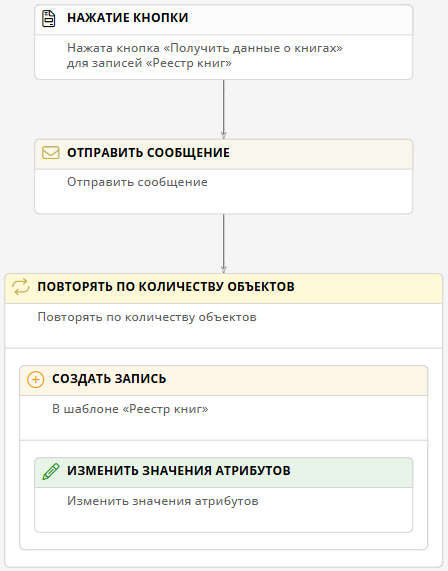
Тестирование
- Настройте внешний сервер на отправку ответа на HTTP-запросы с данными в формате JSON, соответствующем прикладной задаче.
- В Comindware Platform нажмите кнопку «Получить данные о книгах».
- Через некоторое время в шаблоне «Картотека» должны появиться новые записи с данными, полученными с сервера.
- Просмотрите новые записи.
Эта статья была полезна 2 чел.